画中画(Picture-in-Picture,PIP)是一种视频处理技术,用于在一个画面中同时展示多个视频或图像元素。它将一个小的窗口嵌入到主要画面中,以显示其他内容,从而实现多画面的同时呈现。这个嵌入的小窗口通常会重叠在主要画面的一角或指定位置,可以显示较小的视频、图像、文本等。这种画中画模式的视频制作起来并不简单,主要有以下几步~
第一步:确定视频编辑软件并导入素材
选择适合您需求的视频编辑软件,如万兴喵影Adobe Premiere Pro、Final Cut Pro、Sony Vegas等。这里以万兴喵影为例,打开软件并导入主视频素材和次视频素材。主视频将是画面的背景,而次视频将显示在主视频上的画中画窗口内。
第二步:创建时间轴和图层
在软件界面中创建一个新的时间轴。将主视频素材拖动到时间轴上的底部图层,作为背景。将次视频素材拖动到时间轴上的上层图层。叠覆片段需被拖拽到另外一个视频轨道,双击重叠片段,通过调节【X/Y】轴的大小,即可调整折叠片段的尺寸大小和位置。

第三步:调整画中画的大小和位置
选择次视频所在的图层,并在编辑界面中找到缩放和位置调整工具。将动画应用到叠覆片段上,添加图形遮罩,双击叠覆片段后,将在左上角打开视频编辑面板,可在“视频-遮罩”面板中调整旋转、缩放、宽度、高度、位置、羽化、半径等参数。 如果要使用矩形或圆形叠加,请在预览窗口中向左或向右拖动黄点。
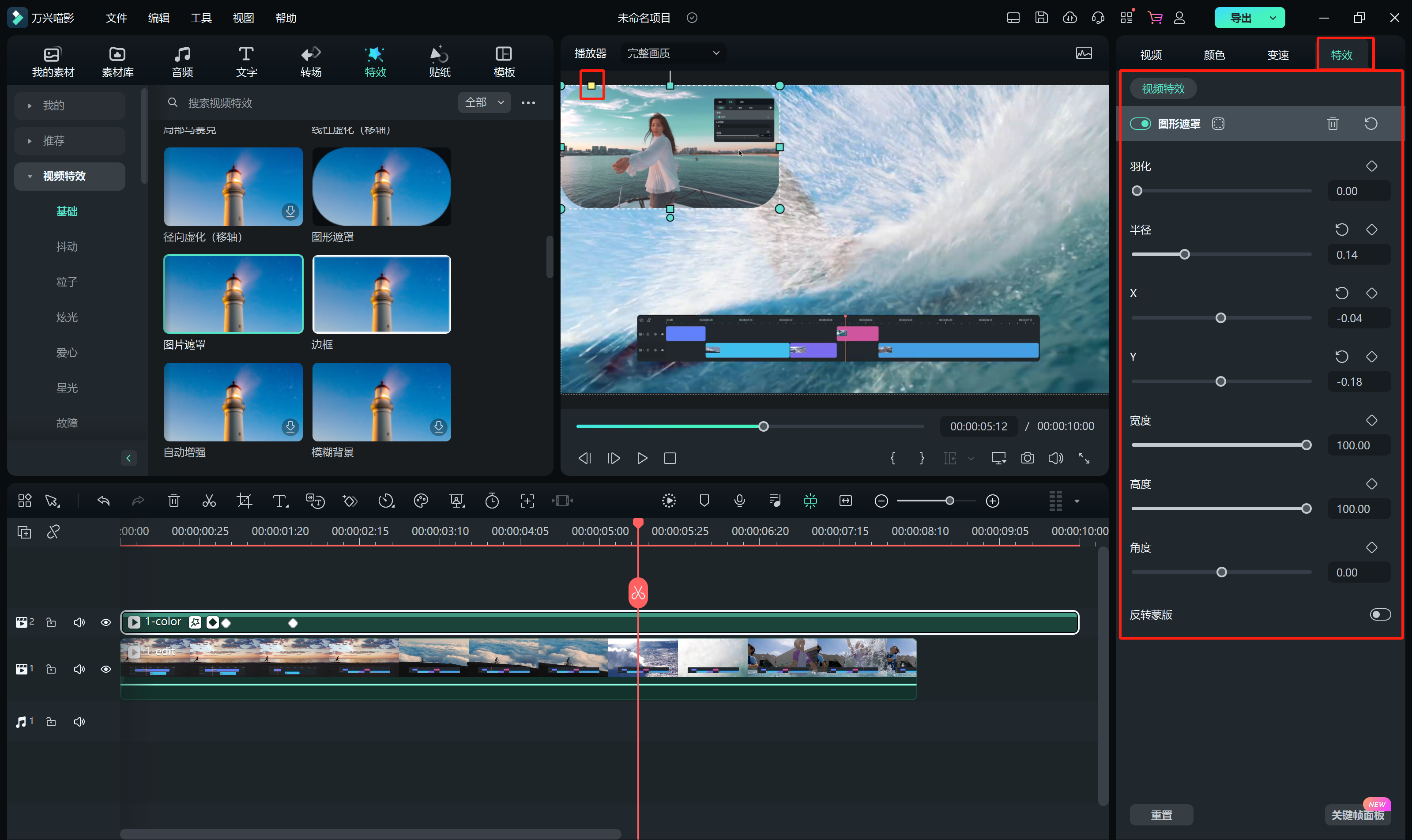
第四步:添加过渡效果
选择时间轴上的画中画图层。在视频编辑软件中找到过渡效果工具,如淡入淡出、缩放、旋转等。通常可以在“效果”面板中找到相应选项。将所选过渡效果应用到画中画图层上,并根据需要进行参数调整。在万兴喵影中还有动画效果供您选择。双击您需要应用动画效果的视频素材,通过“视频-动画”即可进入动画库中。
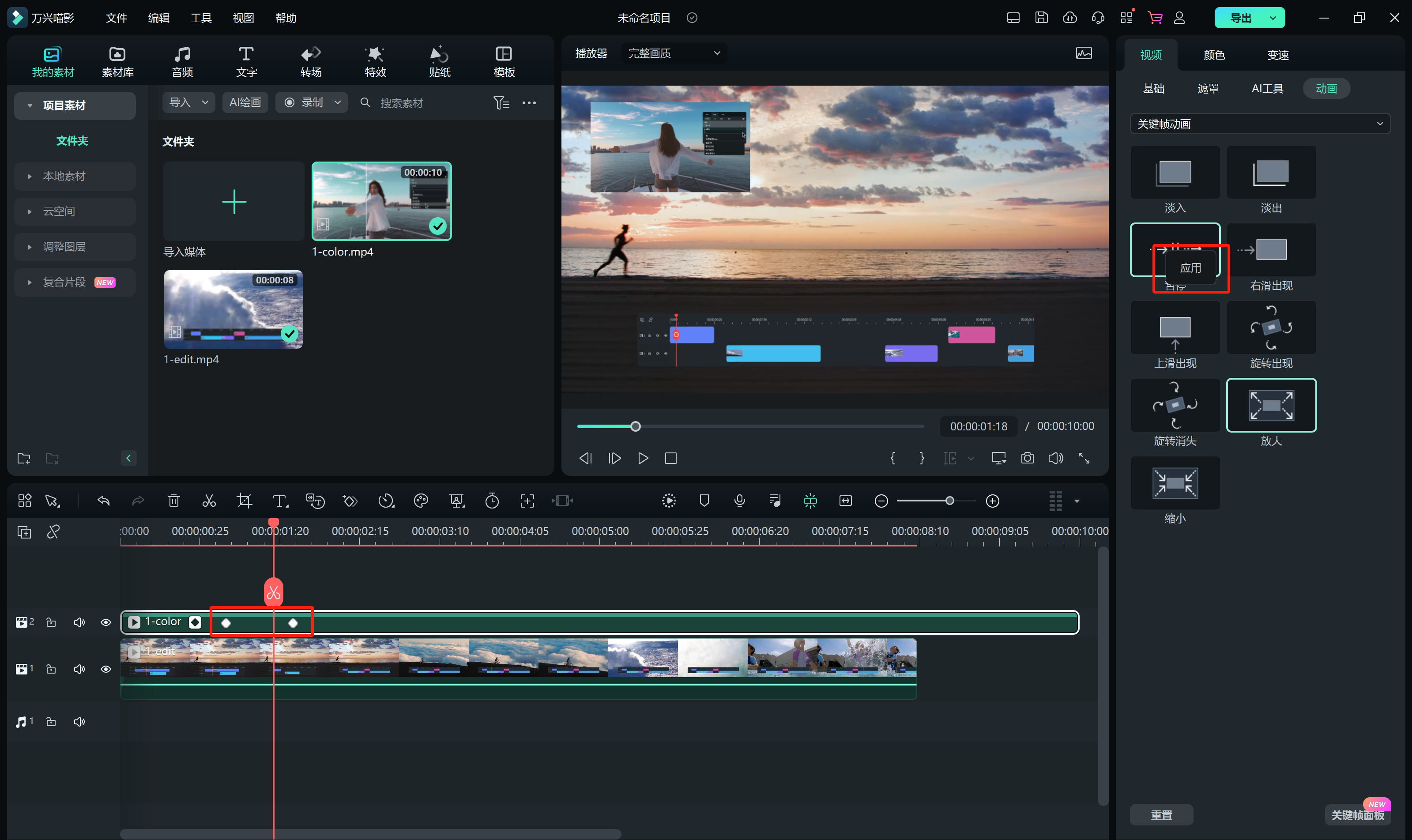
第五步:调整透明度和融合模式
选择画中画图层,在编辑界面中找到透明度调整选项。调整画中画图层的透明度,使其与主视频合并得更加自然。您可以透明度低于100%,以便看到背后的主视频。双击时间线中的叠覆视频片段后,您将在“视频-基础”控制面板下拉看到“混合模式”。 选择混合模式(如正片叠底,变暗或加亮等)。 您可以微调不透明度直到达到您喜欢的效果 。

第六步:添加其他效果和修饰
根据需要,您可以在画中画图层上添加其他效果和修饰,如颜色校正、滤镜、文本等。在编辑界面中找到相应的工具和选项,调整这些效果和修饰的参数。
以上是制作画中画模式的视频的详细步骤介绍。请注意,具体步骤可能因所选择的视频编辑软件而有所不同。在实践过程中,您可能需要根据您的具体需求和视频编辑软件的功能,进行进一步的探索和学习。








